发布时间:2024-01-22 01:02:11来源:JQDEMO.COM
你们是不是也在使用XMind软件呢?不过你们知道XMind如何添加图标吗?接下来,小编就为各位带来了XMind添加图标的方法,感兴趣的用户快来下文看看吧。
XMind如何添加图标?XMind添加图标的方法
第一步,打开Xmind软件。


第三步,在工具栏点击图标按钮。
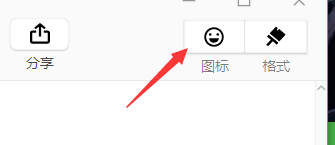
第四步,选择要添加的图标,点击就会自动添加。


第五步,同理,点击贴纸按钮,选择要添加的贴纸。

第六步,贴纸添加后可以拖动边界,更改贴纸大小。

以上就是给大家分享的XMind添加图标的方法,更多精彩教程尽在JQ下载站。
下一篇:很抱歉没有了

superstar ebidan
136MB | 音乐舞蹈

城市里面的餐厅
57MB | 挂机养成

面包车城市模拟器
90.56MB | 挂机养成

pubg国际服游戏
1310.0MB | 角色扮演

EOSA Story中文版
3.58MB | 角色扮演

平安小农院
19.21MB | 挂机养成

圣斗士星矢永恒
104MB | 角色扮演

幽灵来袭内置菜单版
51MB | 模拟塔防

武林大侠割草内置菜单版
63MB | 模拟塔防

奥特曼格斗进化重生手机版
421.76MB | 动作格斗

狙击手围攻防御与摧毁
203.72MB | 枪战射击

小猫钓鱼模拟器
62MB | 休闲益智

热血机战
89MB | 动作格斗

孤胆枪手2正版
未知 | 枪战射击

美美小店游戏
1.07G | 体育竞技

屠杀者3反叛者内置修改器版
未知 | 动作格斗
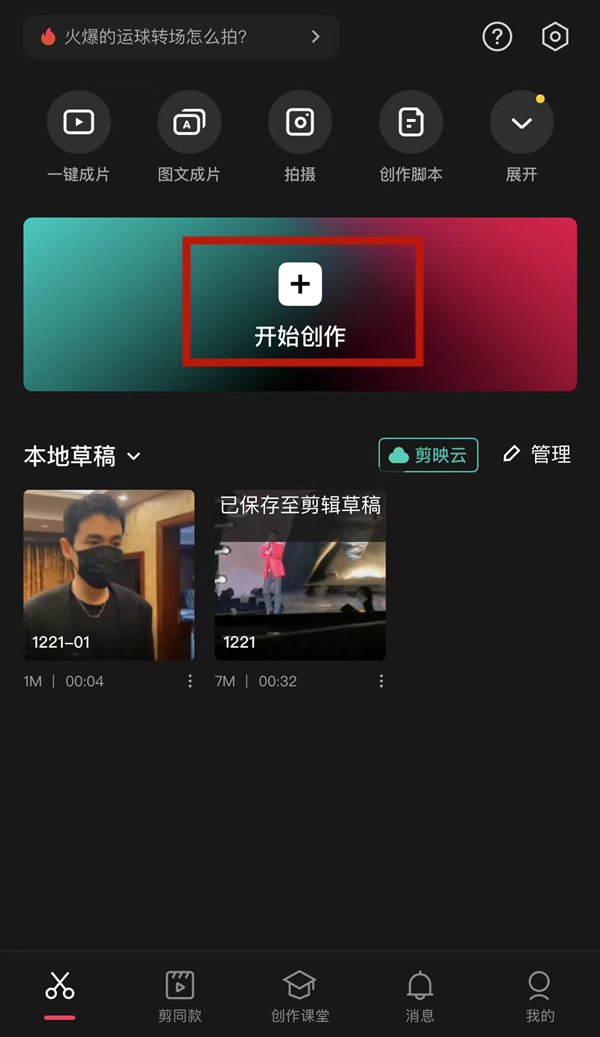
2023-04-17
我的番茄小组件怎么锁屏使用 小组件锁屏使用方法介绍
QQ音乐如何关闭耳机线控 关闭耳机线控方法介绍
微博怎么设置动态头像 设置动态头像方法分享
华为xs2典藏版和普通版有什么不同 典藏版和普通版区别介绍
QQ音乐怎么开启臻品音质2.0 开启臻品音质2.0方法介绍
微信怎么开启性能检测 开启性能检测方法介绍
转转个人资料在哪看 个人资料查看方法介绍
iqoo10电池健康度如何看 电池健康度查看方法介绍
微博收货地址在哪设置 收货地址设置方法介绍